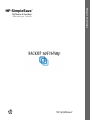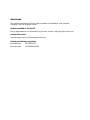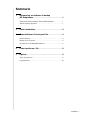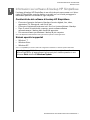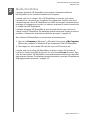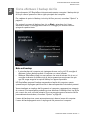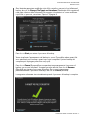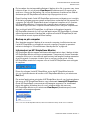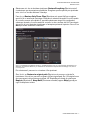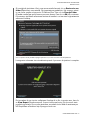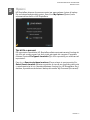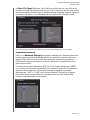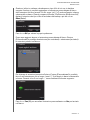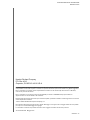Manuale del software
HP SimpleSave
Software di backup
Manuale per l'utente
™
SimpleSave
™

Assistenza
Per ottenere assistenza sull'unità, sulle procedure d'installazione e sul software,
rivolgersi a uno dei seguenti servizi:
Assistenza Web ai clienti HP
Per gli aggiornamenti e le informazioni più recenti, visitare: http://hpsupport.wdc.com
Assistenza e-mail
http://hpsupport.wdc.com/hpsupport/email.asp
Assistenza telefonica gratuita
Nord America 866.444.7407
Internazionale +800.636.66666

SOMMARIO – i
Sommario
1 Informazioni sul software di backup
HP SimpleSave . . . . . . . . . . . . . . . . . . . . . . . . . . . . . . .1
Caratteristiche del software di backup HP SimpleSave . . . . . . . . . . . 1
Sistemi operativi supportati . . . . . . . . . . . . . . . . . . . . . . . . . . . . . . . . . . 1
2 Guida introduttiva . . . . . . . . . . . . . . . . . . . . . . . . . . . . .2
3 Come effettuare il backup dei file . . . . . . . . . . . . . . .3
Note sul backup. . . . . . . . . . . . . . . . . . . . . . . . . . . . . . . . . . . . . . . . . . . . 3
Backup su più computer. . . . . . . . . . . . . . . . . . . . . . . . . . . . . . . . . . . . . 5
Informazioni su HP SimpleSave Monitor . . . . . . . . . . . . . . . . . . . . . . . . 5
4 Come ripristinare i file . . . . . . . . . . . . . . . . . . . . . . . . .6
5 Opzioni . . . . . . . . . . . . . . . . . . . . . . . . . . . . . . . . . . . . . .9
Tipi di file e percorsi . . . . . . . . . . . . . . . . . . . . . . . . . . . . . . . . . . . . . . . . 9
Lingua preferita . . . . . . . . . . . . . . . . . . . . . . . . . . . . . . . . . . . . . . . . . . . 12

SOFTWARE DI BACKUP HP SIMPLESAVE
MANUALE D'USO
INFORMAZIONI SUL SOFTWARE DI BACKUP HP SIMPLESAVE – 1
Informazioni sul software di backup HP SimpleSave
Il software di backup HP SimpleSave è una utilità che può essere usata con il disco
rigido HP SimpleSave versione desktop o portatile con cui è facile proteggere le
informazioni preziose conservate su ogni computer.
Caratteristiche del software di backup HP SimpleSave
• Consente di eseguire facilmente il backup di musica digitale, foto, video,
registrazioni TV, videogiochi o altri file di dati.
• Consente di ripristinare facilmente tutti i file di cui è stato effettuato il backup.
• Dopo 5 minuti di inattività del computer, questo software effettua
automaticamente il backup delle modifiche apportate.
• Può essere utilizzato per effettuare il backup di più computer.
Nota: HP SimpleSave NON effettua il backup del sistema operativo o delle applicazioni.
Sistemi operativi supportati
• Windows
®
7
• Windows Vista
®
• Windows XP
Nota: la compatibilità può variare in base alla configurazione hardware e al sistema operativo dell'utente.
Importante: per affidabilità e prestazioni massime, si consiglia di installare il
Service Pack (SP) e gli aggiornamenti più recenti per il sistema operativo in uso.
Dal menu Start selezionare Windows Update.
1

SOFTWARE DI BACKUP HP SIMPLESAVE
MANUALE D'USO
GUIDA INTRODUTTIVA – 2
Guida introduttiva
Il software di backup HP SimpleSave viene eseguito direttamente dall'unità
HP SimpleSave e non richiede l'installazione sul computer.
La prima volta che si collega il disco HP SimpleSave al computer, può essere
necessario fino a un minuto per completare la configurazione. La prima volta che il
computer imposta il disco HP SimpleSave è possibile che vengano visualizzati diversi
messaggi di configurazione che però non saranno visualizzati la volta successiva che
si collega l'unità HP SimpleSave.
Il software di backup HP SimpleSave si avvia automaticamente ogni volta che si
collega l'unità HP SimpleSave. Per disattivare questa funzionalità, seguire le istruzioni
riportate in “Attivazione o disattivazione dell'avvio automatico” a pagina 12.
Se il software HP SimpleSave non viene avviato automaticamente:
1. Fare clic su Computer in Windows 7 o Windows Vista oppure su My Computer
(Risorse del computer) in Windows XP per visualizzare l'unità HP SimpleSave.
2. Fare doppio clic sulla cartella HP Launcher e poi su HP Launcher.exe.
La prima volta che si utilizza HP SimpleSave, accettare i termini del Contratto di
licenza con l'utente finale (EULA), facendo clic sul pulsante Accept (Accetto). Ogni
volta che viene avviato, HP SimpleSave controlla automaticamente se sono disponibili
aggiornamenti software. Per disattivare questa funzionalità, consultare “Disattivazione
degli aggiornamenti automatici” a pagina 12.
2

SOFTWARE DI BACKUP HP SIMPLESAVE
MANUALE D'USO
COME EFFETTUARE IL BACKUP DEI FILE – 3
Come effettuare il backup dei file
Una volta aperto, HP SimpleSave inizia automaticamente a eseguire il backup dei tipi
di file più comuni presenti sul disco rigido principale del computer.
Per cambiare le opzioni di backup, inclusi tipi di file e percorsi, consultare “Opzioni” a
pagina 9.
Per avviare il processo di backup, fare clic su Start o attendere che il timer
automatico termini il conteggio alla rovescia. Il conteggio può essere interrotto
spingendo qualsiasi tasto.
Note sul backup
• Il primo backup del computer può impiegare diverse ore (o più). Si consiglia di
effettuare il primo backup quando il computer non viene utilizzato.
• Sebbene SimpleSave integri un meccanismo che tenta di salvare i file in uso, si
consiglia vivamente di chiudere tutti gli altri programmi per assicurarsi che per
ogni file venga eseguita la copia di backup non appena possibile.
HP SimpleSave prepara il backup eseguendo un'analisi del computer; questa
operazione può impiegare qualche minuto in base alla quantità di documenti presenti.
Viene visualizzato un riepilogo dei file presenti sul computer, raggruppati per categorie
di contenuti. Per impostazione predefinita, viene effettuato il backup di tutti i tipi di file
più comuni che sono sull'unità primaria. Se occorre aggiungere un'estensione di file
personalizzata da escludere, consultare “Opzioni” a pagina 9.
Il nome del backup viene creato automaticamente in base al nome del computer.
Il nome del backup apparirà sotto il riepilogo dei file presenti sul computer.
3

SOFTWARE DI BACKUP HP SIMPLESAVE
MANUALE D'USO
COME EFFETTUARE IL BACKUP DEI FILE – 4
Se si desidera apportare modifiche a tipi di file, cartelle o percorsi di cui effettuare il
backup, fare clic su Change File Types and Locations (Cambia tipi di file e posizioni)
nella parte inferiore della schermata. Per maggiori informazioni su come modificare
i tipi di file e i percorsi, consultare “Opzioni” a pagina 9.
Fare clic su Start per avviare il processo di backup.
Viene visualizzato l'avanzamento del backup in corso. È possibile vedere quanti file
sono pianificati per il backup e quanti sono stati completati. Il primo backup del
computer può impiegare parecchie ore (o più).
Fare clic su Pause (Sospendi) per sospendere temporaneamente il processo di
backup, se occorre utilizzare il computer per altre attività. Fare clic su Resume
(Riprendi) per riavviare il processo di backup. Se occorre interrompere
permanentemente il processo di backup, fare clic su Cancel (Annulla).
La seguente schermata viene visualizzata quando il processo di backup è completo.
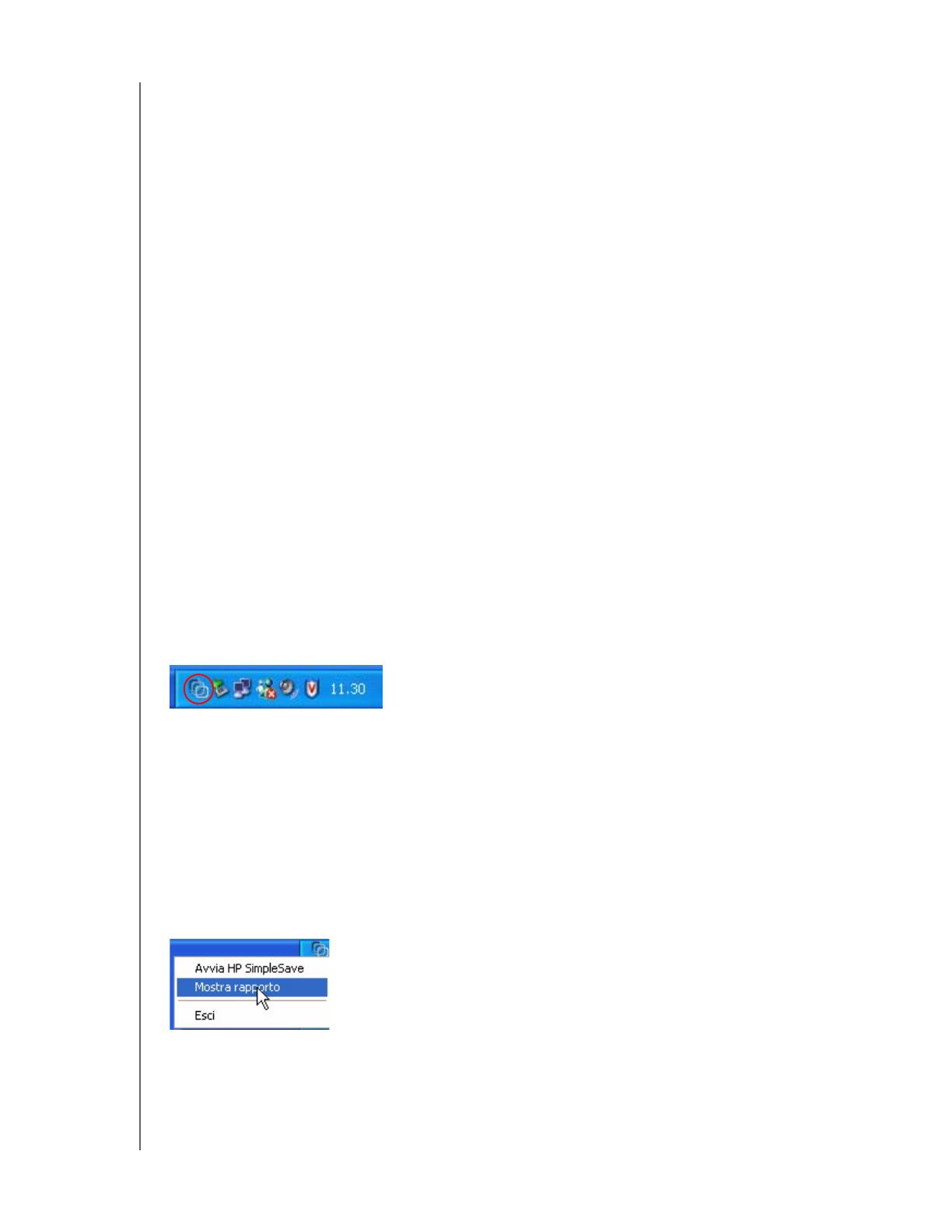
SOFTWARE DI BACKUP HP SIMPLESAVE
MANUALE D'USO
COME EFFETTUARE IL BACKUP DEI FILE – 5
Può accadere che sia impossibile effettuare il backup di un file; in questo caso, viene
richiesto di fare clic sul pulsante View Report (Visualizza report). Il report indica
quali sono i file esclusi dal backup. Se occorre assistenza, accedere al sito Web di
assistenza per HP SimpleSave all'indirizzo http://hpsupport.wdc.com.
Dopo il backup iniziale l'unità HP SimpleSave può essere scollegata, ma si consiglia
di lasciarla collegata per avere sempre a disposizione un backup dei file presenti sul
computer. Se l'unità HP SimpleSave rimane collegata al computer ed è in funzione
HP SimpleSave Monitor, il contenuto del computer viene sottoposto a backup
automatico ogni volta che il computer rimane inattivo (non in uso) per cinque minuti.
Se si scollega l'unità HP SimpleSave, è sufficiente ricollegarla ed eseguire
HP SimpleSave facendo clic sull'icona dell'applicazione HP SimpleSave. Il software
effettua automaticamente il backup (dal computer all'unità HP SimpleSave) di tutti
i file modificati e nuovi rispetto all'ultimo backup.
Backup su più computer
Se si desidera eseguire il backup di un secondo computer è sufficiente staccare
l'unità HP SimpleSave e collegarla al secondo computer. Eseguire le operazioni
indicate in dettaglio in “Come effettuare il backup dei file” a pagina 3.
Informazioni su HP SimpleSave Monitor
HP SimpleSave Monitor appare nella barra delle applicazioni dopo il backup iniziale.
HP SimpleSave Monitor monitora costantemente il computer per rilevare l'eventuale
creazione di file nuovi o la modifica di quelli esistenti ed esegue il backup automatico
di tali file quando il computer è inattivo (non in uso) per cinque minuti. L'unità
HP SimpleSave monitora il computer solo se l'unità HP SimpleSave resta collegata
al computer.
Prima di scollegare l'unità HP SimpleSave, uscire da HP SimpleSave facendo
clic con il pulsante destro del mouse su HP SimpleSave Monitor e poi selezionare
Exit (Esci).
Per avviare l'applicazione principale di HP SimpleSave, fare clic con il pulsante destro
del mouse su HP SimpleSave Monitor e poi selezionare Launch HP SimpleSave
(Avvia HP SimpleSave) come mostrato nell'immagine seguente. Per visualizzare il
report del registro di backup, fare clic con il pulsante destro del mouse su
HP SimpleSave Monitor e poi selezionare View Report (Visualizza report) come
mostrato nell'immagine seguente.
Nota: se si esce da HP SimpleSave Monitor, NON verrà effettuato il backup dei file nuovi o modificati.

SOFTWARE DI BACKUP HP SIMPLESAVE
MANUALE D'USO
COME RIPRISTINARE I FILE – 6
Come ripristinare i file
Utilizzare HP SimpleSave per ripristinare i file di cui è stato effettuato il backup
sull'unità HP SimpleSave.
Collegare l'unità HP SimpleSave al computer sul quale si desidera ripristinare i file.
Fare doppio clic sull'icona di HP SimpleSave nella barra delle applicazioni per avviare
l'applicazione HP SimpleSave.
Quando compare la schermata “Welcome to HP SimpleSave (Benvenuti in
HP SimpleSave)”, fare clic sul pulsante Restore (Ripristina) nella parte inferiore
dello schermo. Restore (Ripristina) appare soltanto se sull'unità è presente un file
di backup.
Selezionare il file di backup da cui ripristinare i file e poi fare clic su Open (Apri).
4

SOFTWARE DI BACKUP HP SIMPLESAVE
MANUALE D'USO
COME RIPRISTINARE I FILE – 7
Selezionare ciò che si desidera ripristinare. Restore Everything (Ripristina tutto)
è selezionato per impostazione predefinita. Scegliere questa opzione per ripristinare
tutto ciò di cui è stato effettuato il backup.
Fare clic su Restore Only These Files (Ripristina solo questi file) per scegliere
specifici file o cartelle da ripristinare. Effettuare le selezioni facendo clic sulle caselle
di controllo accanto alle cartelle. È possibile selezionare singoli file scegliendoli
a destra e facendo clic sulla casella di controllo in alto a sinistra del file. Fare doppio
clic sui file di cui si desidera visualizzare un'anteprima prima del ripristino. Fare clic su
OK dopo avere effettuato le selezioni.
Nota: la visualizzazione predefinita dei file è in modalità miniatura. Fare clic sull'icona della visualizzazione ed
effettuare una selezione dall'elenco per modificare la visualizzazione impostandola sui dettagli, icone, elenco
o icone piccole.
Poi selezionare il percorso in cui salvare i file ripristinati.
Se si fa clic su Restore to original path (Ripristina nel percorso originale) si
ripristinano i file nel loro percorso originario sull'unità principale. Se i file originali sono
ancora presenti nella posizione originaria, HP SimpleSave richiede di selezionare
Replace (Sostituisci), Keep Both (Conserva entrambi) oppure Skip (Ignora) per
ogni file duplicato trovato.

SOFTWARE DI BACKUP HP SIMPLESAVE
MANUALE D'USO
COME RIPRISTINARE I FILE – 8
Si consiglia di ripristinare i file in una nuova cartella facendo clic su Restore to one
folder (Ripristina in una cartella). Per impostazione predefinita, i file vengono salvati
in una nuova cartella nel percorso ‘C:\Restore Files’. Fare clic su Change Folder
(Cambia cartella) per specificare un percorso diverso. Fare clic su OK per continuare.
I file verranno ripristinati nella stessa struttura di cartelle in cui era stato originariamente
effettuato il backup.
Nota: il ripristino dei file potrebbe impiegare parecchie ore, in base al numero di file da ripristinare.
La seguente schermata viene visualizzata quando il processo di ripristino è completo.
Può accadere di non riuscire a effettuare il backup di un file; in questo caso, fare clic
su View Report (Visualizza report). Il report indica quali sono i file che non è stato
possibile ripristinare. Se occorre assistenza, accedere al sito Web di assistenza per
HP SimpleSave all'indirizzo http://hpsupport.wdc.com.

SOFTWARE DI BACKUP HP SIMPLESAVE
MANUALE D'USO
OPZIONI – 9
Opzioni
HP SimpleSave dispone di numerose opzioni per personalizzare il piano di backup.
Per accedere alla pagina delle opzioni, fare clic su My Options (Opzioni) nella
schermata di benvenuto di HP SimpleSave.
Tipi di file e percorsi
Per impostazione predefinita, HP SimpleSave effettua automaticamente il backup dei
tipi di file più comuni presenti sul disco rigido principale del computer. È possibile
utilizzare l'opzione File Types & Locations (Tipi di file e posizioni) per modificare tali
impostazioni.
Fare clic su Search only these locations (Cerca soltanto in queste posizioni) in
Select Search Location (Seleziona posizione di ricerca) per specificare delle unità
o cartelle particolari di cui si desidera effettuare il backup con HP SimpleSave. Se si
desidera, è possibile anche limitare il backup alla cartella “My Document (Documenti)”.
5

SOFTWARE DI BACKUP HP SIMPLESAVE
MANUALE D'USO
OPZIONI – 10
In Select File Types (Seleziona i tipi di file) sono selezionati tutti i tipi di file di cui
eseguire il backup. Per deselezionare un tipo di file è sufficiente fare clic sulla casella
blu corrispondente. Se, ad esempio, si desidera effettuare il backup di tutto il contenuto
a eccezione dei video, occorre deselezionare la casella Video Files (File video).
Nota: tali impostazioni rimangono in memoria anche quando l'unità HP SimpleSave viene scollegata.
Impostazioni avanzate
Fare clic su Advanced Settings (Impostazioni avanzate) se si desidera inserire nel
backup oppure escludere dal backup dei file con specifiche estensioni. Esiste un
gruppo di tipi di file che sono esclusi dal backup per impostazione predefinita.
L'esclusione avviene inserendone le estensioni nell'elenco “excluded extensions
(estensioni escluse)”.
I file batch, ad esempio (estensione “BAT”) e i file di registro (estensione “LOG”)
sono esclusi per impostazione predefinita. Per includere un tipo di file è sufficiente
deselezionarne l'estensione. Come mostra l'esempio seguente, è possibile
deselezionare “*.BAT” e “*.LOG” per inserire nel backup i file batch e di registro.
È possibile anche tornare indietro ed escludere questi tipi di file selezionando
l'estensione deselezionata in precedenza.

SOFTWARE DI BACKUP HP SIMPLESAVE
MANUALE D'USO
OPZIONI – 11
Qualora si utilizzi un software che adopera un tipo di file di cui non si desidera
eseguire il backup, è possibile aggiungere un'estensione personalizzata all'elenco
delle estensioni escluse, facendo clic sul segno “più” (‘+’) verde nell'angolo in basso
a destra dello schermo. Quando compare la finestra “File Extension (Estensione file)”,
digitare l'estensione del tipo di file da escludere dal backup e poi fare clic su
Save (Salva).
Fare clic su OK per salvare le proprie preferenze.
Dopo avere aggiunto almeno un'estensione personalizzata all'elenco Custom
(Personalizzate) è possibile deselezionare (non escludere) o selezionare (escludere)
le estensioni presenti nell'elenco.
Per eliminare le estensioni presenti nell'elenco Custom (Personalizzate) è possibile
fare clic sull'estensione e poi sul segno “meno” (‘-’) nell'angolo in basso a destra dello
schermo. Quando si fa clic sul segno ‘-’ viene visualizzata la finestra seguente:
Fare clic su Yes (Sì) per cancellare l'estensione personalizzata o su No per lasciarla
nell'elenco.

SOFTWARE DI BACKUP HP SIMPLESAVE
MANUALE D'USO
OPZIONI – 12
Informazioni su questo software
Nella finestra “About this Software (Informazioni su questo software)” è possibile
verificare facilmente le informazioni sulla versione di HP SimpleSave, verificare
manualmente se è disponibile un aggiornamento software e rileggere il contratto di
licenza con l'utente finale (End User License Agreement, EULA).
Disattivazione degli aggiornamenti automatici
Se non si desidera che HP SimpleSave verifichi la presenza di aggiornamenti
ogni volta che si avvia il programma, fare clic su Check for Update (Verifica
aggiornamento) e poi su In the future do not check for updates (Non verificare
più la presenza di aggiornamenti). Fare clic su OK.
Attivazione o disattivazione dell'avvio automatico
HP SimpleSave Autostart (Avvio automatico di HP SimpleSave) è attivo per
impostazione predefinita. Per disattivare l'avvio automatico in modo che
HP SimpleSave non venga avviato automaticamente quando si collega l'unità
HP SimpleSave, deselezionare Enable Autostart (Attiva avvio automatico).
Lingua preferita
Per impostazione predefinita, HP SimpleSave utilizza la lingua del sistema operativo
installato. Per cambiarla, selezionare un'altra lingua dall'elenco e fare clic su OK; poi
riavviare HP SimpleSave per rendere attiva la modifica.

SOFTWARE DI BACKUP HP SIMPLESAVE
MANUALE D'USO
OPZIONI – 13
Hewlett-Packard Company
P.O. Box 4010
Cupertino, CA 95015-4010 U.S.A.
Le uniche garanzie dei servizi e prodotti con marchio HP sono indicate nelle dichiarazioni esplicite di garanzia allegate
a tali prodotti e servizi. Nulla di quanto è contenuto nel presente documento potrà essere ritenuto una garanzia aggiuntiva.
HP e il costruttore non saranno ritenuti responsabili di eventuali errori od omissioni (di natura tecnica o editoriale)
rinvenuti nel presente documento.
HP e il costruttore non si assumono alcuna responsabilità per l'utilizzo o l'affidabilità del proprio software su
apparecchiature non fornite da HP o dal costruttore.
Nessuna parte del presente documento può essere fotocopiata, riprodotta o tradotta in un'altra lingua senza il consenso
scritto da parte del costruttore.
© 2010 Hewlett-Packard Development Company, L.P.
HP supporta l'utilizzo di tecnologia nel pieno rispetto della legge e non approva né incoraggia l'utilizzo dei suoi prodotti
per scopi non consentiti dalla legge sul copyright.
Le informazioni contenute nel presente documento sono soggette a variazioni senza alcun preavviso.
4779-705028-F03 Maggio 2010
-
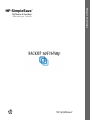 1
1
-
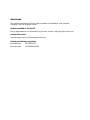 2
2
-
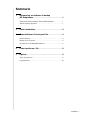 3
3
-
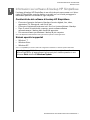 4
4
-
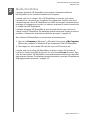 5
5
-
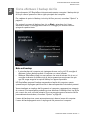 6
6
-
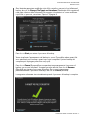 7
7
-
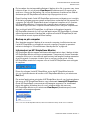 8
8
-
 9
9
-
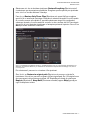 10
10
-
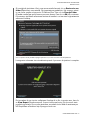 11
11
-
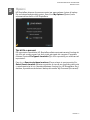 12
12
-
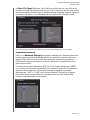 13
13
-
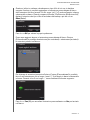 14
14
-
 15
15
-
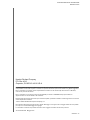 16
16
HP dt1000i Desktop Hard Drive Manuale utente
- Tipo
- Manuale utente
- Questo manuale è adatto anche per
Documenti correlati
Altri documenti
-
Dell Symantec Backup Exec System Recovery Manuale del proprietario
-
Dell Symantec Backup Exec Administrator Guide
-
Dell Digital Forensics Solution Guida utente
-
ESET File Security for Windows Server 7.1 Manuale del proprietario
-
ESET Mail Security for Exchange Server Manuale del proprietario
-
Dell Vizioncore Administrator Guide
-
ESET Smart Security Premium Guida utente